
Изменение гарнитуры и размера шрифта в Keynote на Mac
Можно изменить шрифт и размер текста, а также заменить один шрифт другим во всей презентации.
Изменение шрифта или размера шрифта
Выберите текст, который нужно изменить.
Чтобы изменить весь текст в текстовом блоке или ячейке таблицы, выберите этот текстовый блок или ячейку таблицы.
В боковой панели «Формат»
 нажмите вкладку «Текст», затем нажмите кнопку «Стиль» вверху боковой панели.
нажмите вкладку «Текст», затем нажмите кнопку «Стиль» вверху боковой панели.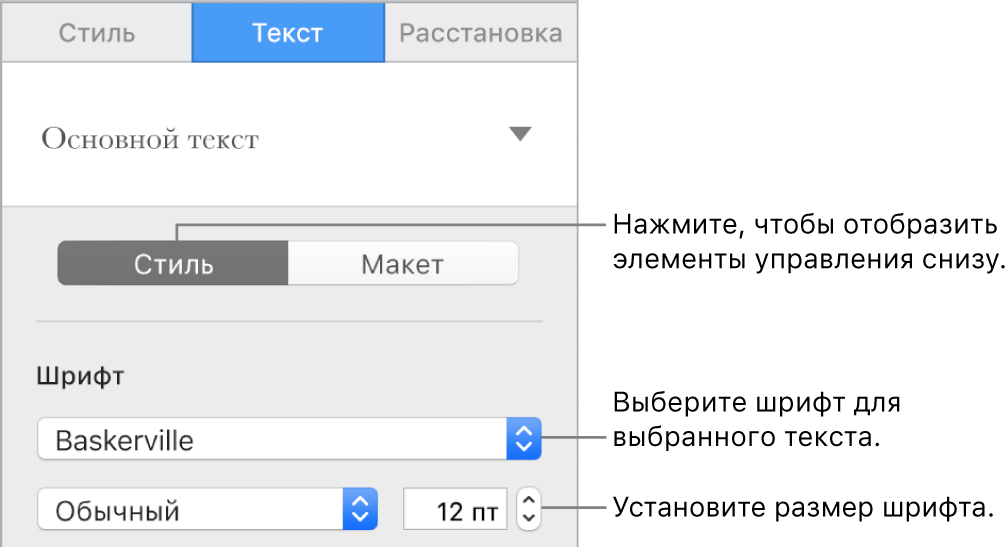
Нажмите всплывающее меню «Шрифт», затем выберите шрифт.
Для увеличения или уменьшения размера шрифта нажимайте стрелочки справа от него.
Отключение автоматического изменения размера шрифта
По умолчанию для большинства типов текстовых блоков размер шрифта автоматически меняется так, чтобы текст помещался в текстовом блоке. Чтобы изменить размер шрифта вручную, выполните любое из следующих действий.
Если текстовый блок является частью темы. Нажмите текстовый блок, чтобы выбрать его, нажмите кнопку «Макет» вверху боковой панели «Формат»
 , затем снимите флажок «Уменьшить по размеру».
, затем снимите флажок «Уменьшить по размеру».Если текстовый блок был добавлен Вами. Нажмите текстовый блок, чтобы выбрать его, затем выберите «Формат» > «Фигуры и линии» > «Сбросить манипуляторы текста и объекта» (меню «Формат» расположено в верхней части экрана).
Размер шрифта также можно изменить, увеличив или уменьшив размер текстового блока.
Замена шрифтов
Для того чтобы изменить определенный шрифт во всей презентации, можно заменить его другим шрифтом.
Выберите «Формат» > «Шрифт» > «Заменить шрифты» (меню «Формат» расположено у верхнего края экрана).
Нажмите двойные стрелки справа от шрифта, который нужно заменить, затем выберите шрифт для замены.
Если шрифт указан как отсутствующий, также следует заменить гарнитуру шрифта.
Нажмите «Заменить шрифты».
Шрифт будет заменен во всех местах, где он встречается в документе. Шрифт для замены будет такого же размера и начертания, что и заменяемый шрифт.
При открытии презентации, в которой используются шрифты, не установленные на компьютере, вверху презентации в течение короткого времени отображается уведомление об отсутствии шрифтов. В уведомлении нажмите «Показать» и выберите шрифт для замены. Если требуется установить на компьютер отсутствующий шрифт, воспользуйтесь приложением «Шрифты» в папке «Программы» на своем компьютере Mac (инструкции приведены в Руководстве пользователя приложения «Шрифты»).
Если Вы выбрали шрифт для замены в презентации, то после установки отсутствующего шрифта в презентации по-прежнему будет использоваться шрифт для замены, пока Вы не замените его на установленный шрифт.
Совет. Можно добавить в панель инструментов кнопки, позволяющие быстро изменять шрифт и размер шрифта выбранного текста.